Hướng dẫn lưu trữ (backup) số liệu, sao chép (copy) số liệu ra/vào trên phần mềm kế toán Cost Accounting 11
Hướng dẫn lưu trữ ( backup) số liệu, sao chép ( copy) số liệu ra/vào
I. Lưu trữ ( backup ) số liệu
Các bước thực hiện:
Hệ thống -> Quản lý số liệu -> Lưu trữ ( backup) số liệu
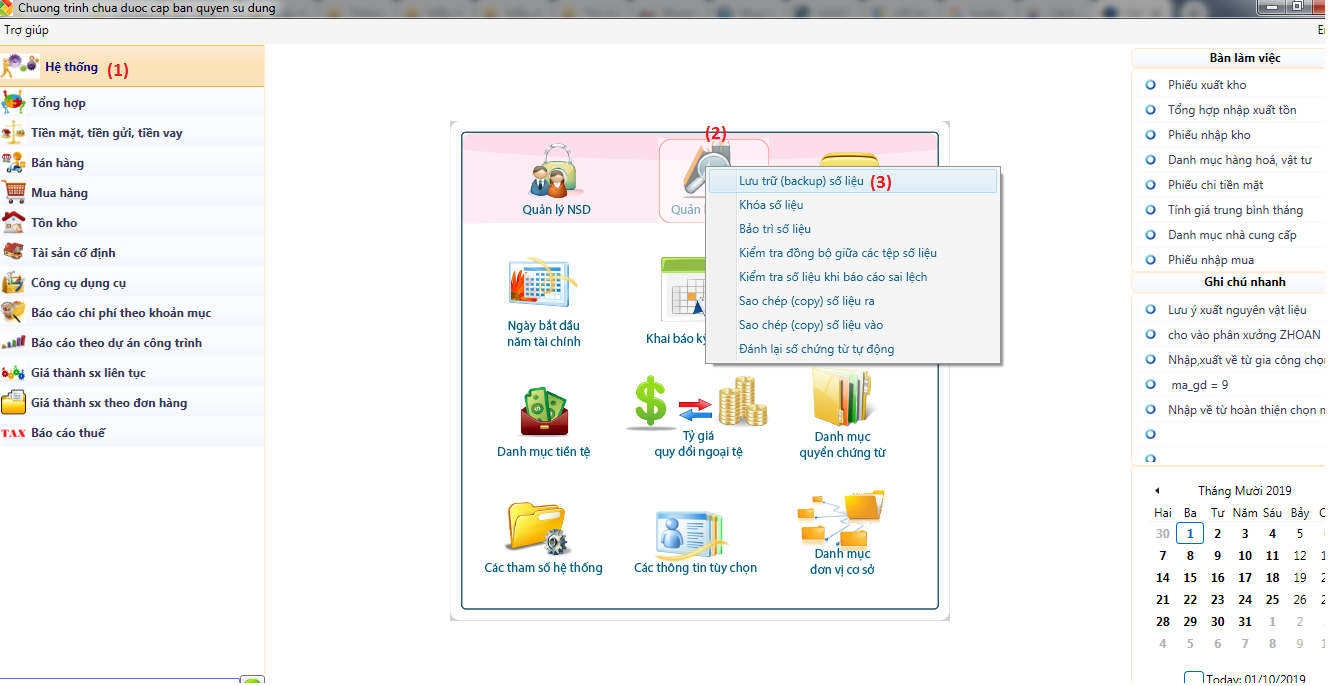
Chức năng:
- Lưu trữ ( backup) số liệu là vấn đề rất quan trọng. Số liệu có thể bị mất do nhiều nguyên nhân như hỏng ổ cứng, vị virus phá,…
- Chương trình cho phép lưu trữ số liệu định kỳ hàng tuần. Mỗi khi thoát khỏi chương trình nếu chưa lưu trữ thì chương trình sẽ nhắc nhở người sử dụng lưu trữ số liệu. Số liệu được lưu trữ dưới dạng tệp nén bằng chương trình Winzip
- Trong trường hợp mất số liệu thì ta có thể khôi phục lại số liệu trên cơ sở số liệu được lưu trữ trước đó bằng chương trình giải nén Winzip và sao các tệp giải nén vào các thư mục tương ứng.
Màn hình xuất hiện bảng [Lưu trữ ( backup ) số liệu ]
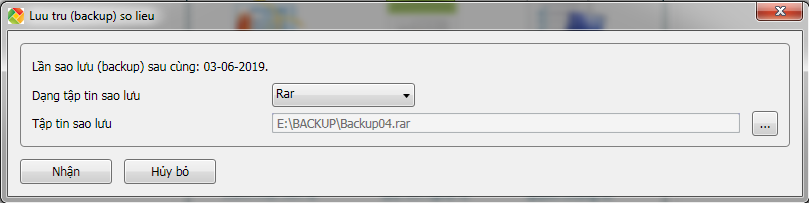
- Hiện dòng thông báo [ Lần sao lưu ( backup) sau cùng]
- Người dùng chọn dạng tập tin sao lưu : Rar/Bak
- Chọn vị trí lưu file backup

- Click vào [ … ] để chọn vị trí lưu file ( tên file không có dấu và các ký tự đặc biệt)
Lưu ý: Khi sao lưu số liệu nên sao lưu ra ổ cứng khác với ổ cứng lưu trữ số liệu làm việc để an toàn hơn trong trường hợp ổ cứng làm việc bị hỏng, nên tạo file bên ngoài ổ D hoặc ổ E tránh trường hợp đặt ở ổ C khi cài lại win mất dữ liệu lưu trên ổ C
- Tạo folder để lưu file trong ổ D/E
- Vào ổ E máy tính
- Click chuột phải -> New -> Folder
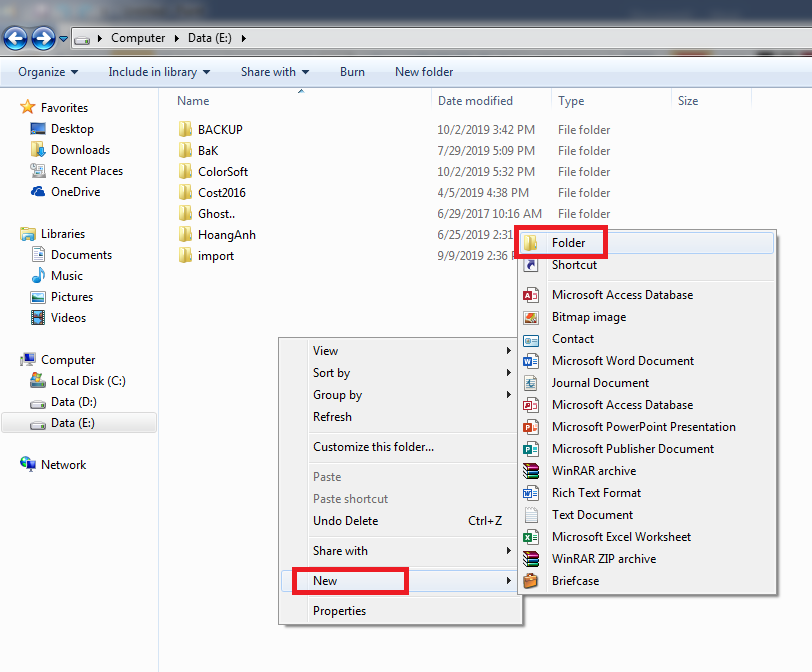
- Trên màn hình tạo ra một [ New folder]
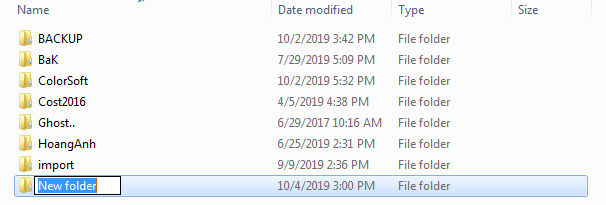
- Tạo tên thư mục mới
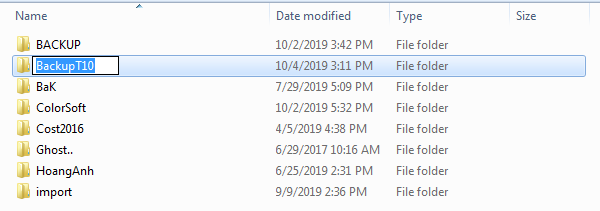
- Click Enter để tạo mới tên thư mục
- Sau khi tạo folder để lưu trữ dữ liệu backup , người dùng vào theo đường dẫn : Computer >Data E > Folder mới tạo
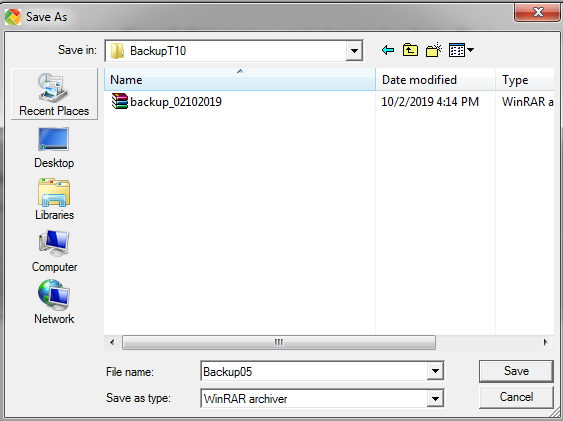
- Click chọn [Save ]
- Click [ Nhận ] để thực hiện
- Hướng dẫn cài đặt đường dẫn lưu trữ backup trong hệ thống
Chức năng:
- Khai báo đường dẫn lưu trữ dữ liệu trong phân hệ hệ thống giúp người dùng không phải chọn đường dẫn mỗi lần backup số liệu
Các bước thực hiện
Hệ thống -> Các tham số hệ thống
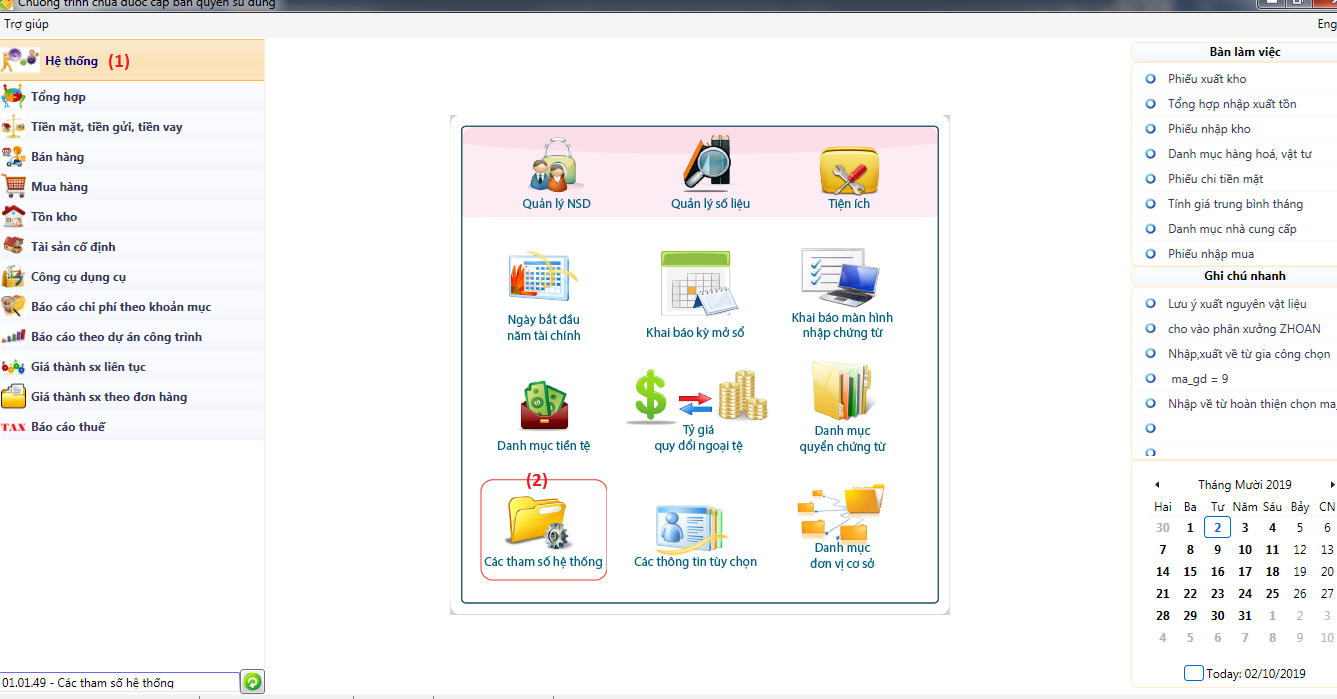
- Màn hình xuất hiện bảng [ Các tham số hệ thống ]
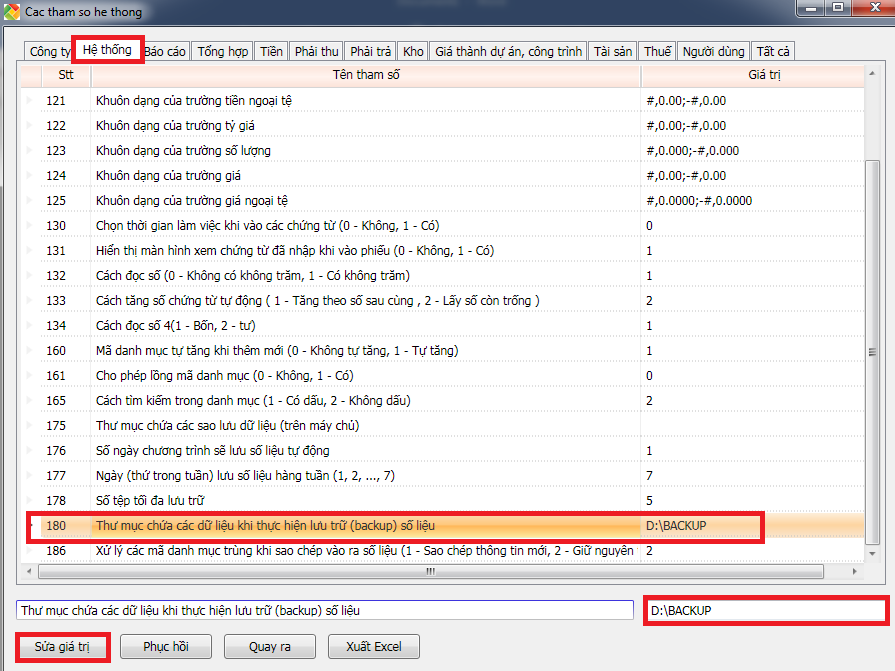
- Trên trường [ Hệ thống ]
- Chọn [ Thư mục chứa các dữ liệu khi thực hiện lưu trữ ( backup) số liệu]
- Để sửa đường dẫn Click chọn [Sửa giá trị ]

- Click [ Nhận] để thực hiện thay đổi
Lưu ý: Khi sao lưu số liệu nên sao lưu ra ổ cứng khác với ổ cứng lưu trữ số liệu làm việc để an toàn các file sao lưu người dùng nên đẩy lên Driver
- File backup có dạng .bak
- Người dùng nên chọn file mới nhất để lưu trữ ( Date modifiled), và size > 0 kb

- Hướng dẫn đẩy file lưu trữ lên Googel Drive
Trên màn hình Google Drive
Các bước thực hiện
Drive của tôi -> Thư mục mới
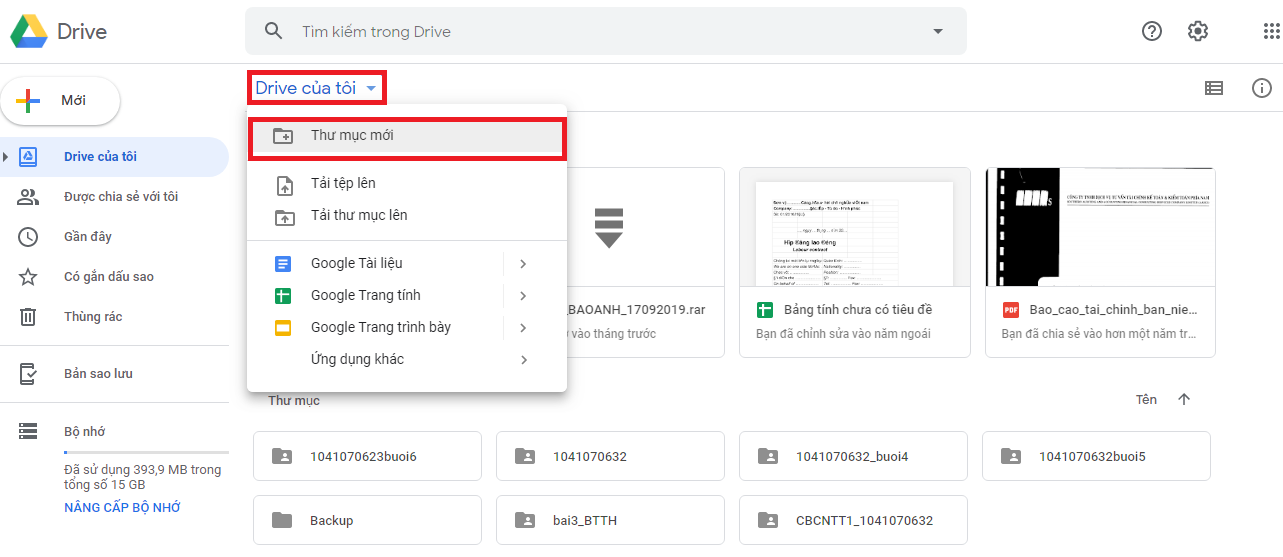
Tạo mới thư mục [ Backup]
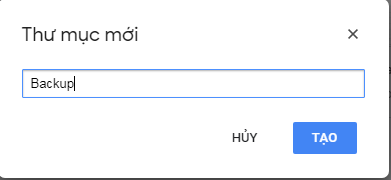
- Chọn thư mục [ Backup ] mới tạo
- Click chuột phải -> Chọn [ Tải tệp lên]
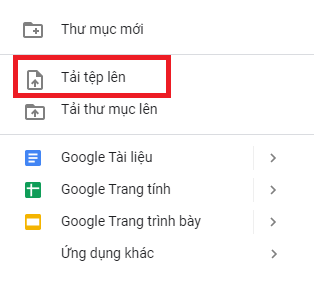
- Chọn file để tải lên ( người dùng nên nén file trước khi tải lên)
- Click chọn [ Open]
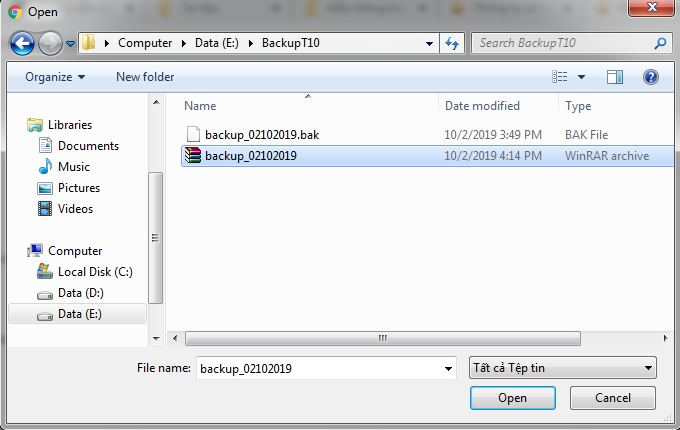
- Sau khi file tải lên
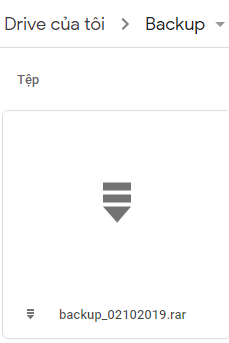
II. Sao chép ( copy) số liệu ra
Các bước thực hiện:
Hệ thống -> Quản lý số liệu -> Sao chép ( copy) số liệu ra
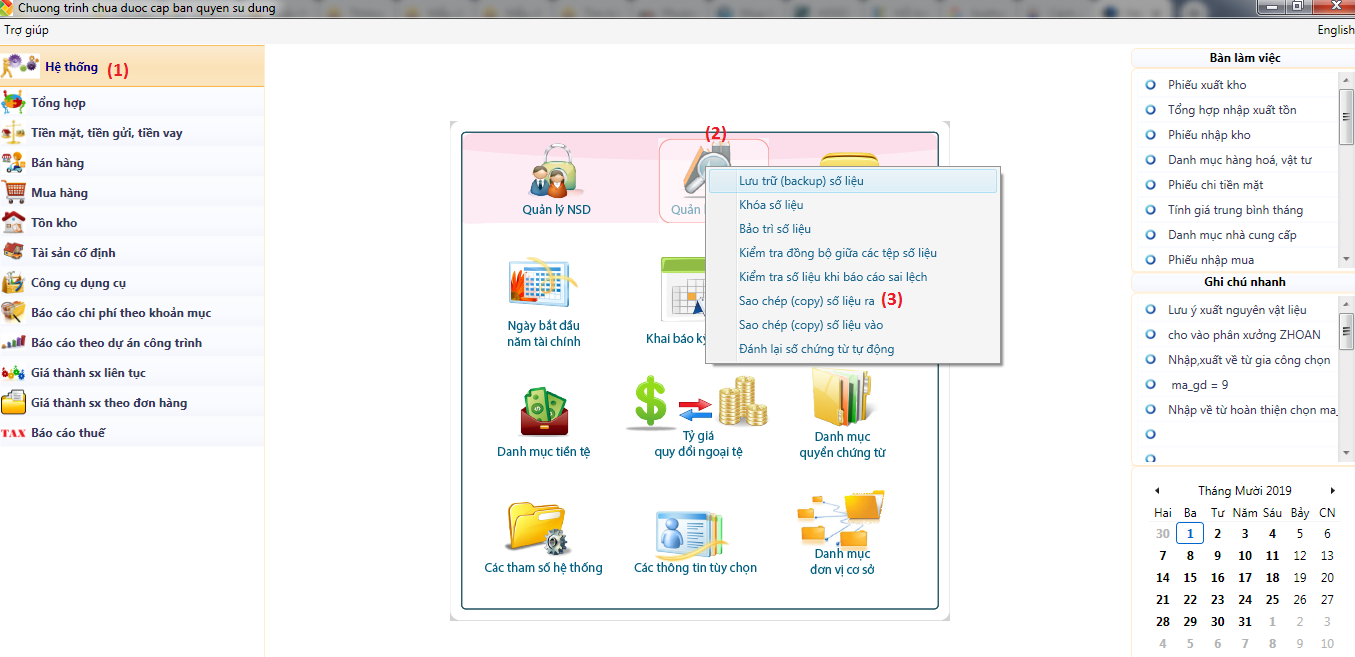
Chức năng:
- Sao chép số liệu ra có thể dùng để gửi số liệu cho đơn vị mẹ hoặc để lưu trữ ( backup) số liệu.
- Chương trình cho chọn các dạng số liệu sẽ sao chép ra: danh mục, dữ liệu, số dư và lũy kế
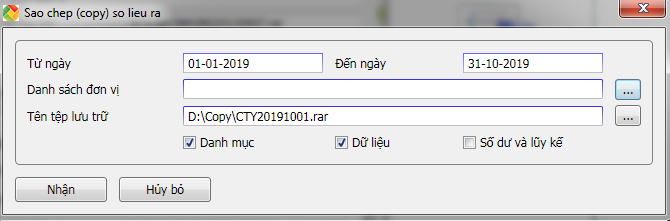
- Chọn khoảng thời gian sao chép số liệu
- Chọn danh sách đơn vị : Click chọn […]
- Tạo tên và vị trí lưu file: Click chọn […]
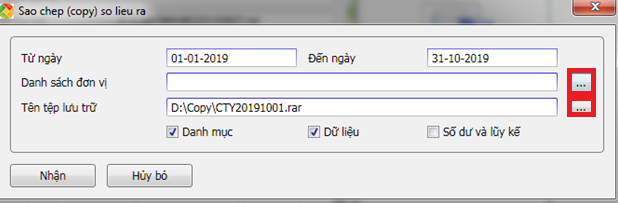
- Click chọn nếu chọn sao chép số liệu ( danh mục, dữ liệu, số dư và lũy kế)
- Click chọn [ Nhận]
- Hướng dẫn cái đặt đường dẫn sao chép số liệu ra trong hệ thống
Các bước thực hiện
Hệ thống -> Các tham số hệ thống
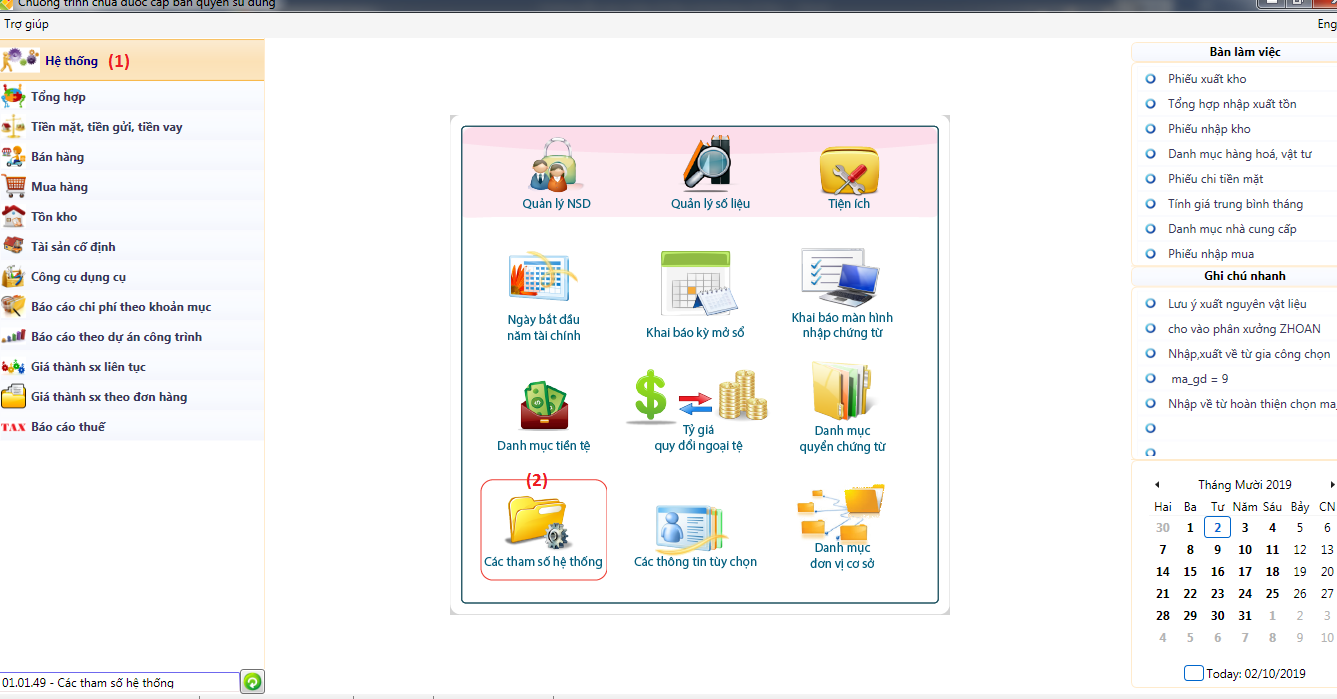
Màn hình xuất hiện bảng [ Các tham số hệ thống ]
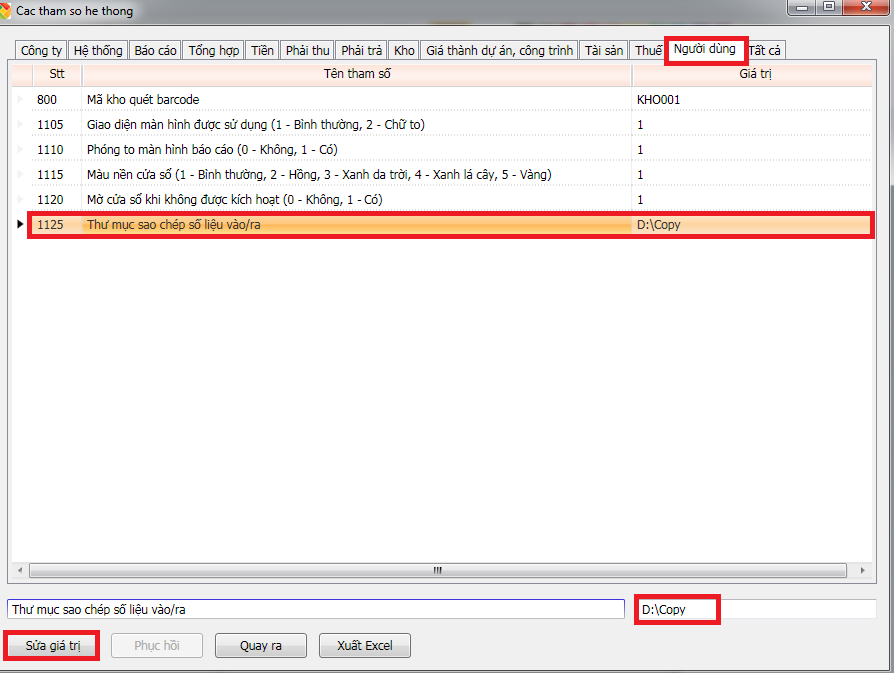
- Trên trường [ Người dùng]
- Chọn [ Thư mục sao chép số liệu vào/ ra]
- Để sửa đường dẫn Click chọn [Sửa giá trị ]

- Click [ Nhận] để thực hiện thay đổi
III. Sao chép ( copy) sô liệu vào
Các bước thực hiện:
Hệ thống-> Quản lý số liệu-> Sao chép ( copy) số liệu vào
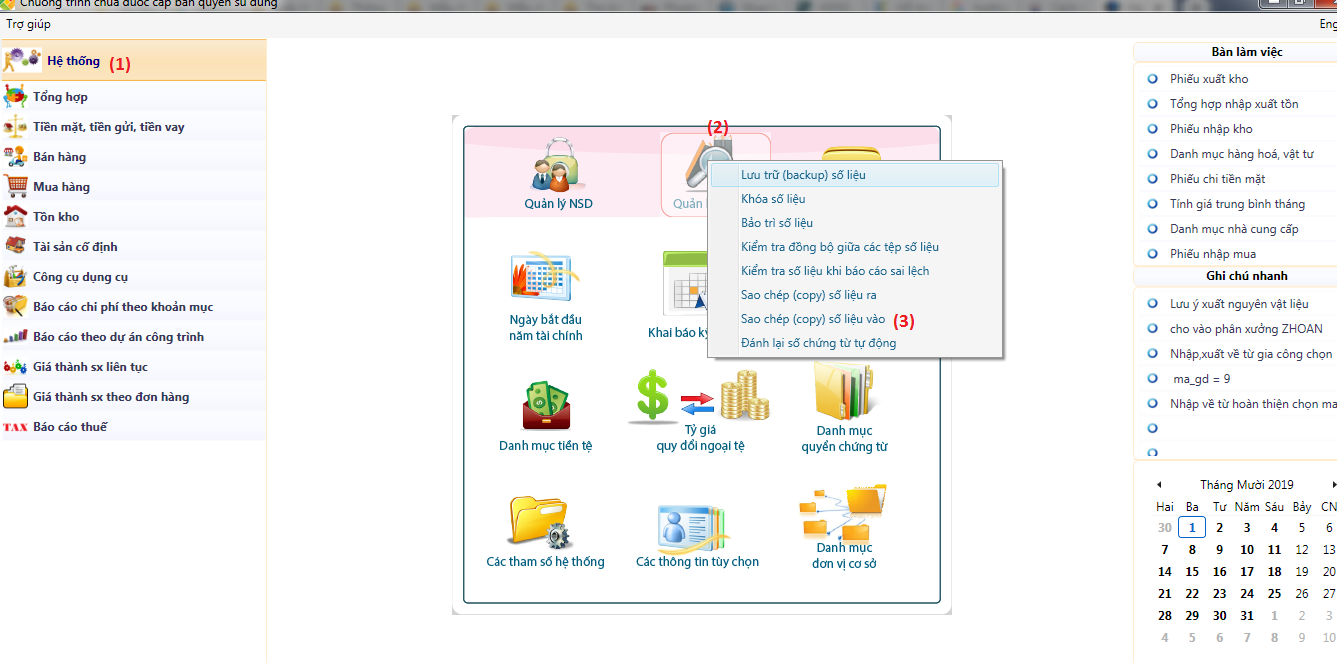
Chức năng:
- Được dùng để sao chép số liệu được gửi từ các đơn vị cấp dưới vào trong chương trình mẹ cấp trên.
- Số liệu sao chép ra có thể copy ngược lại vào chương trình
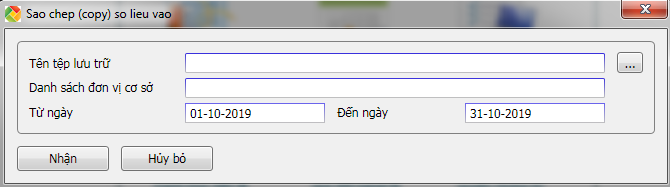
- Chọn tệp lưu trữ để sao chép : Click chọn [ … ]
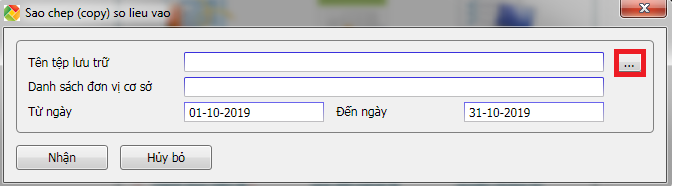
2. Chọn đơn vị cơ sở
3. Chọn khoản thời gian sao chép số liệu vào
4. Click chọn [ Nhận]
- Hướng dẫn cái đặt đường dẫn sao chép số liệu vào trong hệ thống
Các bước thực hiện
Hệ thống -> Các tham số hệ thống
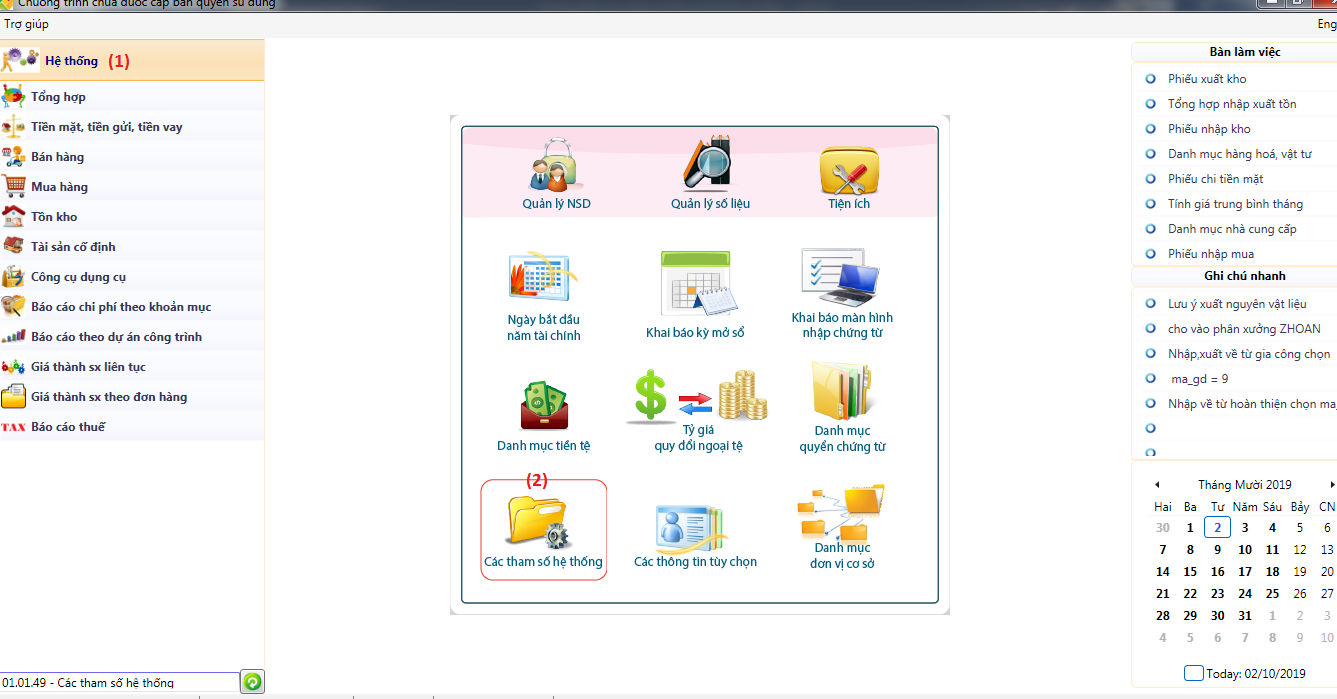
Màn hình xuất hiện bảng [ Các tham số hệ thống ]
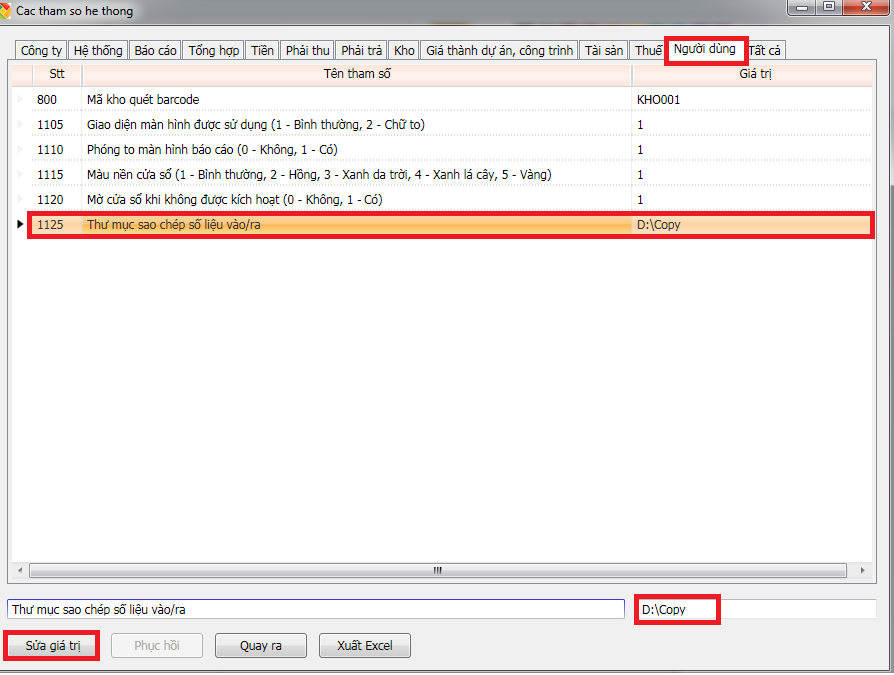
- Trên trường [ Người dùng ]
- Chọn [ Thư mục sao chép số liệu vào/ ra]
- Để sửa đường dẫn Click chọn [Sửa giá trị ]

- Click [ Nhận] để thực hiện thay đổi
Nguồn: Cost.com.vn
- Hướng dẫn xem báo cáo kho trong phần mềm kế toán đá Granite (24/04/2020 05:16:50)
- Hướng dẫn sử dụng phân hệ tài sản cố định trong phần mền đá Granite (08/09/2019 22:05:54)
- Hướng dẫn khai báo và thực hiện các bước toán kết chuyển cuối kỳ trong phần mền kế toán đá Granite (06/09/2019 03:42:41)
- Hướng dẫn cập nhật số dư và cập nhật chứng từ trong phần mền đá Granite (05/09/2019 23:55:01)
- Hướng dẫn xây dựng các danh mục từ điển trong phần mền đá Granite (05/09/2019 03:09:59)
- Các thao tác chung khi sử dụng phần mềm kế toán đá Granite (05/09/2019 02:51:38)
- Hướng dẫn phần 1 cách sử dụng phần mềm quản lý các mặt hàng đá granite & marble, số lượng viên, các công trình. (05/09/2019 02:50:34)




